Excel은 데이터 유효성 검사 도구를 제공합니다.데이터 입력을 지원하기 위해 입력되는 값의 유효성을 확인하거나 메시지를 표시해야 할 때 매우 중요합니다. 그러나 유효성 검사 규칙을 통과하지 않은 데이터 시트를 만든 경우 Excel에는 유효하지 않은 모든 항목을 표시하는 데 매우 유용한 기능이 있습니다. 이 게시물에서는 데이터 시트에서 유효하지 않은 값을 식별하는 방법에 대해 설명합니다.
Excel 2010을 시작하고 데이터 시트를 열어 확인셀에 포함 된 값의 무효 예를 들어 아래 스크린 샷과 같이 학생들이 얻은 마크가 포함 된 데이터 시트가 포함되었습니다.

이제 데이터 시트에 유효하지 않은 항목이 있는지 확인하려고합니다. 이를 위해 현장에서 데이터 유효성 검사 규칙을 적용해야합니다. 우리는 규칙을 적용 할 것입니다 점수 모든 과정에 100 점이 표시되므로 입력 한 값은 100보다 작아야합니다.
규칙을 적용하여 시작하려면 점수 열에서 데이터 유효성 검사 규칙을 적용 할 필드를 선택하고 데이터 탭을 클릭하십시오 데이터 유효성 검사.
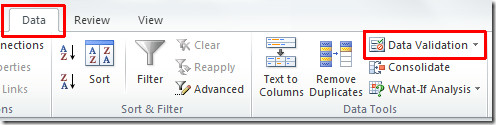
데이터 유효성 검사 대화 상자가 나타납니다. 설정 탭에서 허용하다 드롭 다운 목록에서 선택한 필드 데이터에 적합한 데이터 유형을 선택할 수 있습니다. 에서 정수를 선택했습니다. 데이터 리스트 선택 와 ~ 사이에있는 데이터 범위 선택 최소에서 최대 아래 스크린 샷에 표시된 값. 딸깍 하는 소리 승인.
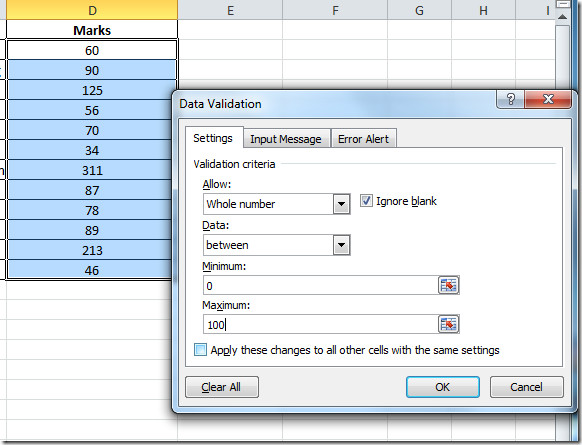
이제 데이터 유효성 검사 옵션에서 서클 유효하지 않은 데이터.
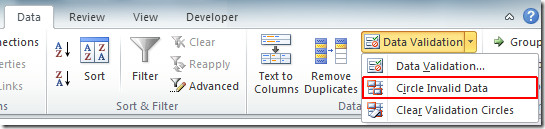
클릭하면 아래 스크린 샷과 같이 유효하지 않은 모든 항목이 자동으로 원으로 표시됩니다.
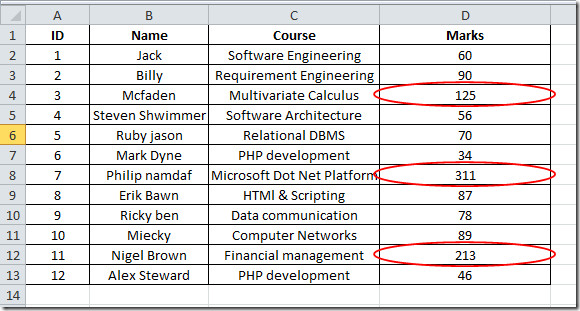
Excel 시트를 그래프 용지로 변환 및 Excel 2010에 주석을 삽입하는 방법에 대한 이전에 검토 한 가이드를 확인할 수도 있습니다.













코멘트